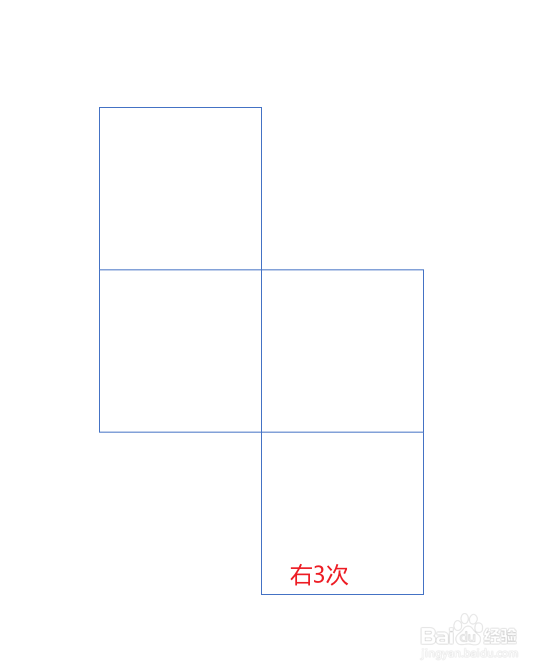1、打开PPt文件,点击菜单中的ok10。
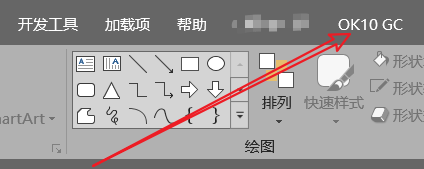
2、找到形状组,点击顶点相关下拉菜单中的超级折线。

3、在超级折线对话框中设置角度90°,长度4cm。
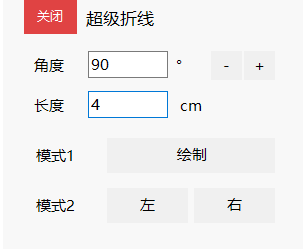
4、点击绘制1次,形成4cm小线段。

5、继续点击左3次,形成方形。

6、继续点击右3次,接着绘制了一个方形。

7、再次左3次,第3个方形就绘制出来了。

8、重复右3次,第4个方形出来了。如此重复,可绘制多个方格。
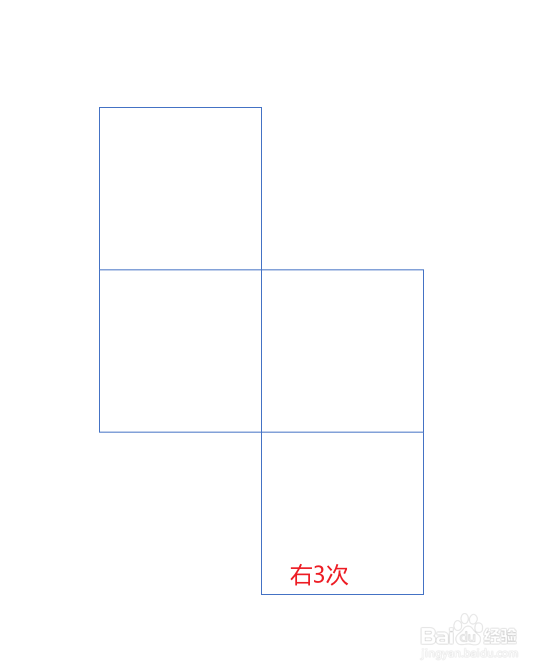
时间:2024-10-11 22:54:46
1、打开PPt文件,点击菜单中的ok10。
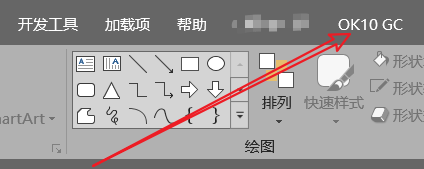
2、找到形状组,点击顶点相关下拉菜单中的超级折线。

3、在超级折线对话框中设置角度90°,长度4cm。
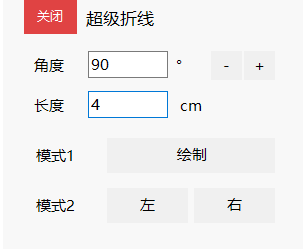
4、点击绘制1次,形成4cm小线段。

5、继续点击左3次,形成方形。

6、继续点击右3次,接着绘制了一个方形。

7、再次左3次,第3个方形就绘制出来了。

8、重复右3次,第4个方形出来了。如此重复,可绘制多个方格。